1. Introduction au produit
La plateforme Ontomantics offre la possibilité de mettre en œuvre, sans développement, des applications puissantes à l’ergonomie moderne web 2.0 dans un référentiel sécurisé. Ontomantics est spécialement conçue pour réaliser des systèmes d’information sur-mesure. Son socle entièrement web intègre l’ensemble des mécanismes logiciels nécessaires aux exigences métiers. Le développement s’effectue sans écriture de code. L’utilisation du générateur d’interfaces hommes-machines à base de Glisser - Déposer (écrans, popups…) couplé à un puissant générateur de règles permet le développement rapide de briques applicatives. La mise en place des applications est également accélérée grâce à un système de déploiement rapide.
L’utilisation du patron d’architecture MVC (Modèle - Vue - Contrôleur) permet un développement clair et efficace grâce à la séparation des interfaces graphiques et du métier. Le système de règles d’applications permet la création de comportements métiers en s’affranchissant de toute écriture de code.
Le système Ontomantics offre une plateforme de développement d’applications rapide et facile à prendre en main. La création, l’administration et l’exécution des applications Ontomantics sont regroupées au sein d’un environnement homogène et cohérent afin d’en faciliter la gestion. Les applications créées ou en cours de création peuvent être exécutées dans la foulée, sans compilation ni génération de code. Le résultat du travail effectué est immédiatement visible. De plus, tout l’environnement Ontomantics est accessible via un navigateur Web, et ne nécessite aucune installation sur les postes clients. L’installation du serveur Ontomantics est simple et utilise des technologies standards et éprouvées.
La plateforme Ontomantics constitue un portail unique du traitement de l’information métier.
Pour pouvoir utiliser Ontomantics dans les meilleures conditions, l’utilisation d’un navigateur Web à jour est hautement recommandée. Les navigateurs Web suivants sont officiellement supportés :
| Navigateur |
Système d'exploitation |
Version minimale |
|
Mozilla Firefox |
Windows / Mac OS / Linux / Android |
52 |
|
Google Chrome |
Windows / Mac OS / Linux / Android |
57 |
|
Microsoft Edge |
Windows / Mac OS / Linux / Android |
79 |
|
Opera |
Windows / Mac OS / Linux / Android |
44 |
|
Safari |
Mac OS |
11 |
|
Safari, WebView et autres navigateurs |
iOS (iPhone et iPad) |
11 |
|
Samsung Internet Browser |
Android |
7 |
Microsoft Internet Explorer et Microsoft Edge Legacy (l'ancienne version basée sur le moteur EdgeHTML) ne sont plus supportés.
Le module Designer n’est pas supporté sur les smartphones Android et iPhone.
Pour plus d’information, se référer au document d’architecture technique de la plate-forme.
1.1 Présentation des modules
La plateforme Ontomantics est constituée des modules suivants :
Chacun de ces modules est accessible via le bandeau situé en haut de l’écran.
1.1.1 Tableau de bord
Le tableau de bord est l’écran d’accueil de la plateforme. Il offre une supervision rapide des applications, des ressources et des dernières nouveautés publiées, ainsi qu’un accès rapide à certaines actions réalisables.
1.1.2 Projets
L’onglet Projets permet d’afficher et d’accéder aux différents projets de la plateforme. Pour plus d’informations, se reporter à la section Gestion des projets de cette documentation.
1.1.3 Conception
Le module de conception permet la création des interfaces (écrans, boites de dialogues, menus…) ainsi que de leurs comportements associés pour une application donnée. Il est accessible après avoir sélectionné une application depuis le module Projets. Les éléments de documentation associés à ce module sont disponibles sous les catégories IHM et MÉTIER de cette documentation.
1.1.4 Utilisateurs
La gestion des utilisateurs permet d’administrer les droits et rôles applicatifs pour les utilisateurs. Elle permet également de créer, modifier et supprimer des comptes utilisateurs. Pour plus d’informations, se reporter à la section Gestion des utilisateurs et de leurs droits de cette documentation.
1.1.5 Supervision
Le module de supervision est divisé en deux sous-modules :
-
Monitoring du système
-
Monitoring de la plateforme
Il permet de surveiller l’activité de la plateforme et du système sur lequel elle est installée, en affichant différentes informations et en offrant des outils d’évaluation des performances du système. Il permet également de consulter les journaux système. Pour plus d’informations, de reporter à la section Supervision de cette documentation.
1.1.6 Configuration
Le module de configuration est divisé en plusieurs sous-modules :
-
Gestion des sources de données : se reporter à la section Configuration de l'accès aux données.
-
Gestion des fichiers
-
Gestion des librairies de fonctions : se reporter à la section Configuration des librairies de fonctions.
-
Paramètres : se reporter à la section Paramétrage de la plateforme.
1.2 Connexion
La connexion à la plateforme Ontomantics se fait à travers un navigateur web.
La page de connexion est la suivante :
Un identifiant et un mot de passe sont demandés pour se connecter.
Cocher la case Se souvenir de moi pour que le mot de passe soit enregistré.
La plate-forme gère plusieurs modes d’authentification :
-
Le mode normal : la plate-forme gère ses propres utilisateurs et ses propres groupes, elle est indépendante du système d’information où elle se trouve.
-
Le mode LDAP : la plate-forme est entièrement dépendante du LDAP au niveau des groupes et des utilisateurs.
-
Le mode mixte : la plate-forme est connectée à un LDAP (openLDAP, Active Directory), elle utilise ainsi les utilisateurs de cet annuaire mais c’est l’administrateur Ontomantics qui déclare les utilisateurs dans la plate-forme.
En fonction du mode configuré, les identifiants peuvent être ceux du système d’information ou de la plate-forme Ontomantics.
Pour plus d’information se référer à la section Gestion des utilisateurs et de leurs droits de ce document.
En cas d’oubli du mot de passe utilisateur, cliquer sur Mot de passe oublié. Une fenêtre popup demande de saisir l’identifiant et l’adresse email associée pour pouvoir récupérer un mot de passe.
Un email contenant un lien URL est alors envoyé à l’utilisateur à l’adresse indiquée. Cliquer sur le lien du mail pour afficher un écran qui permet de réinitialiser son mot de passe.
Dans certains cas, la plateforme Ontomantics offre la possibilité de s’inscrire directement depuis l’écran de connexion. Lorsque cette option est disponible, cliquer sur S’inscrire.
Remplir le formulaire, puis cliquer sur Sauvegarder pour recevoir un email contenant la procédure d’activation du compte.

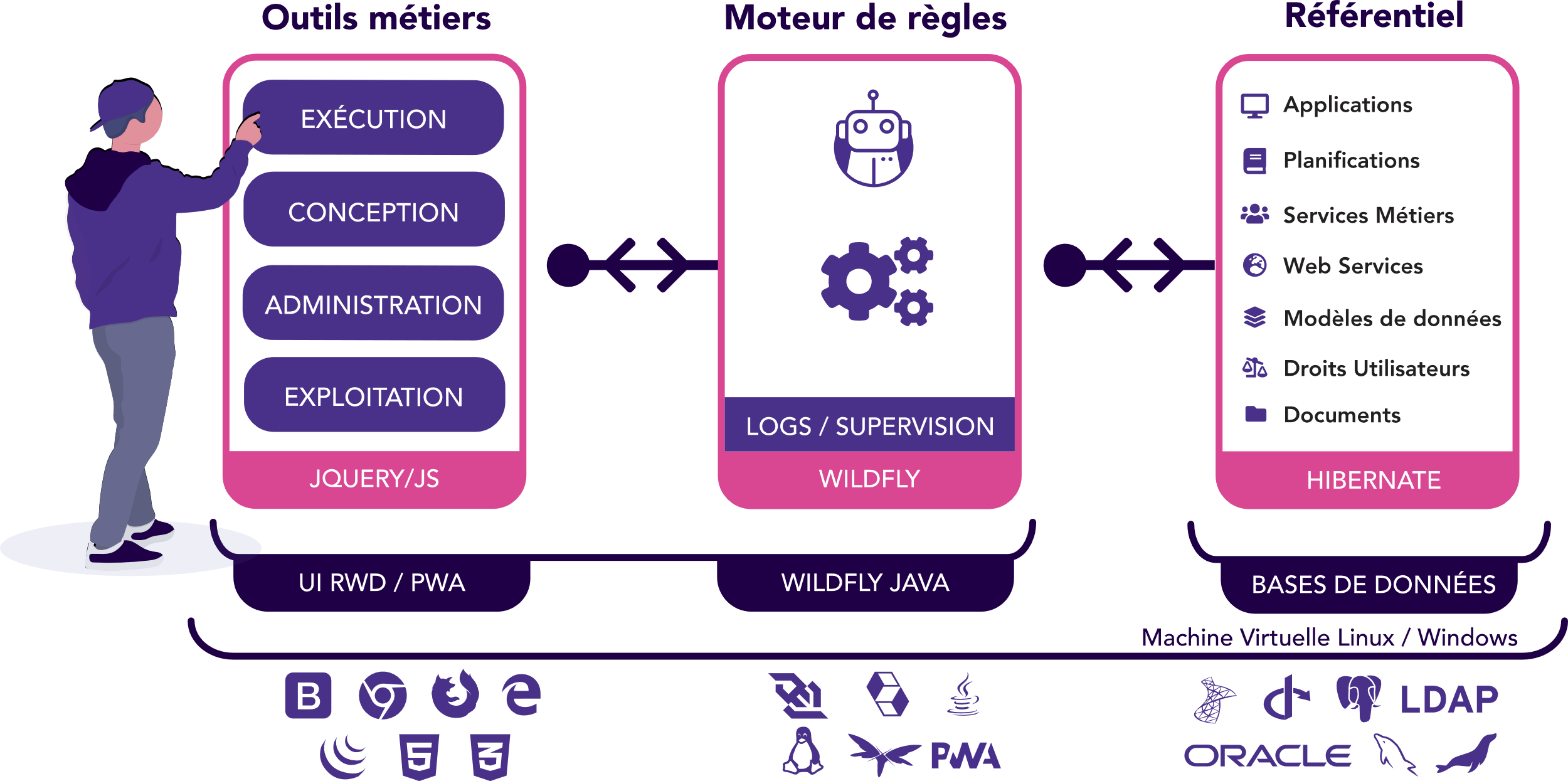
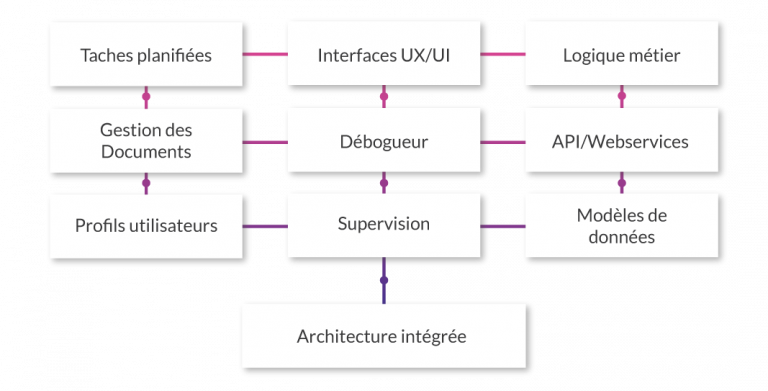






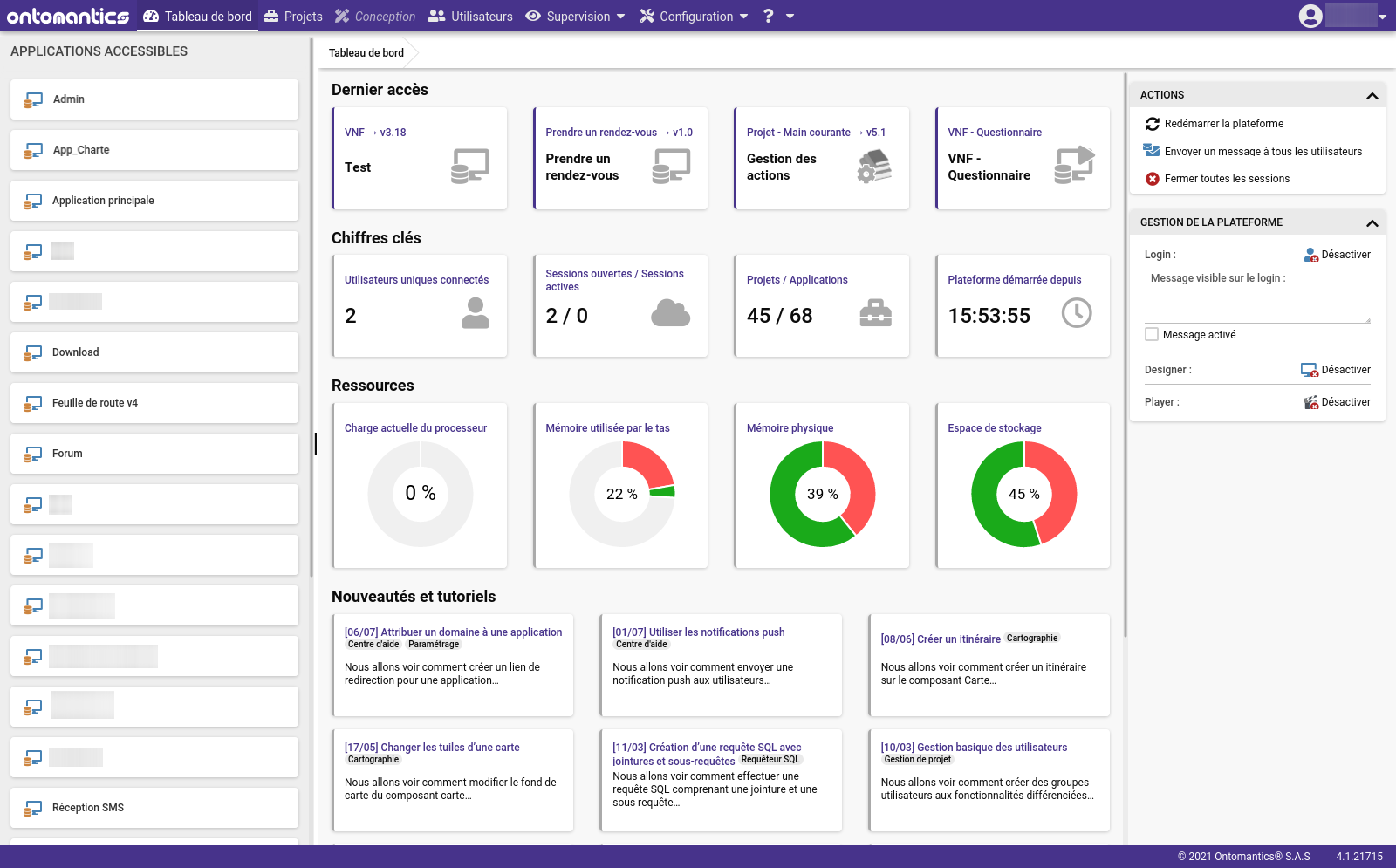
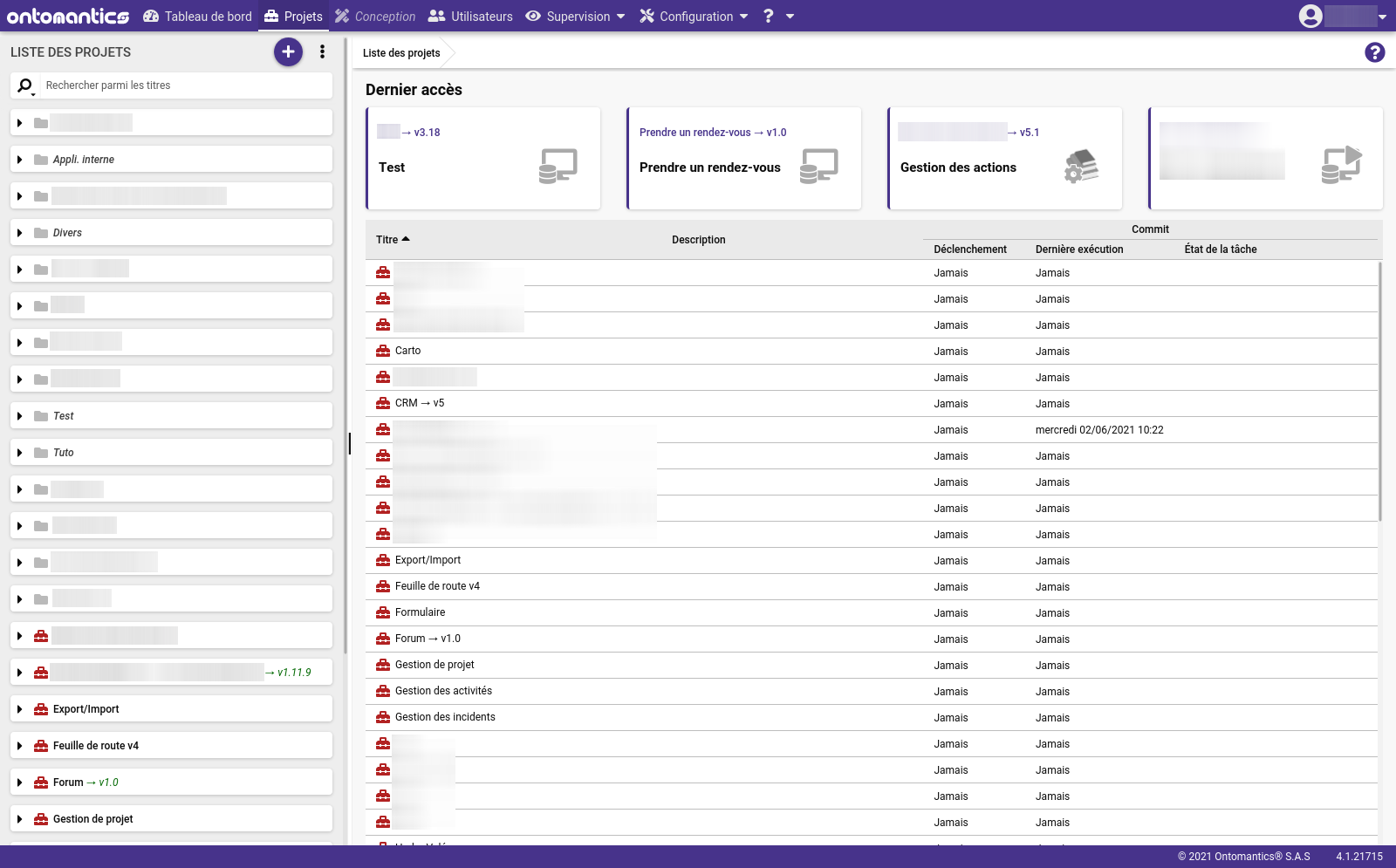
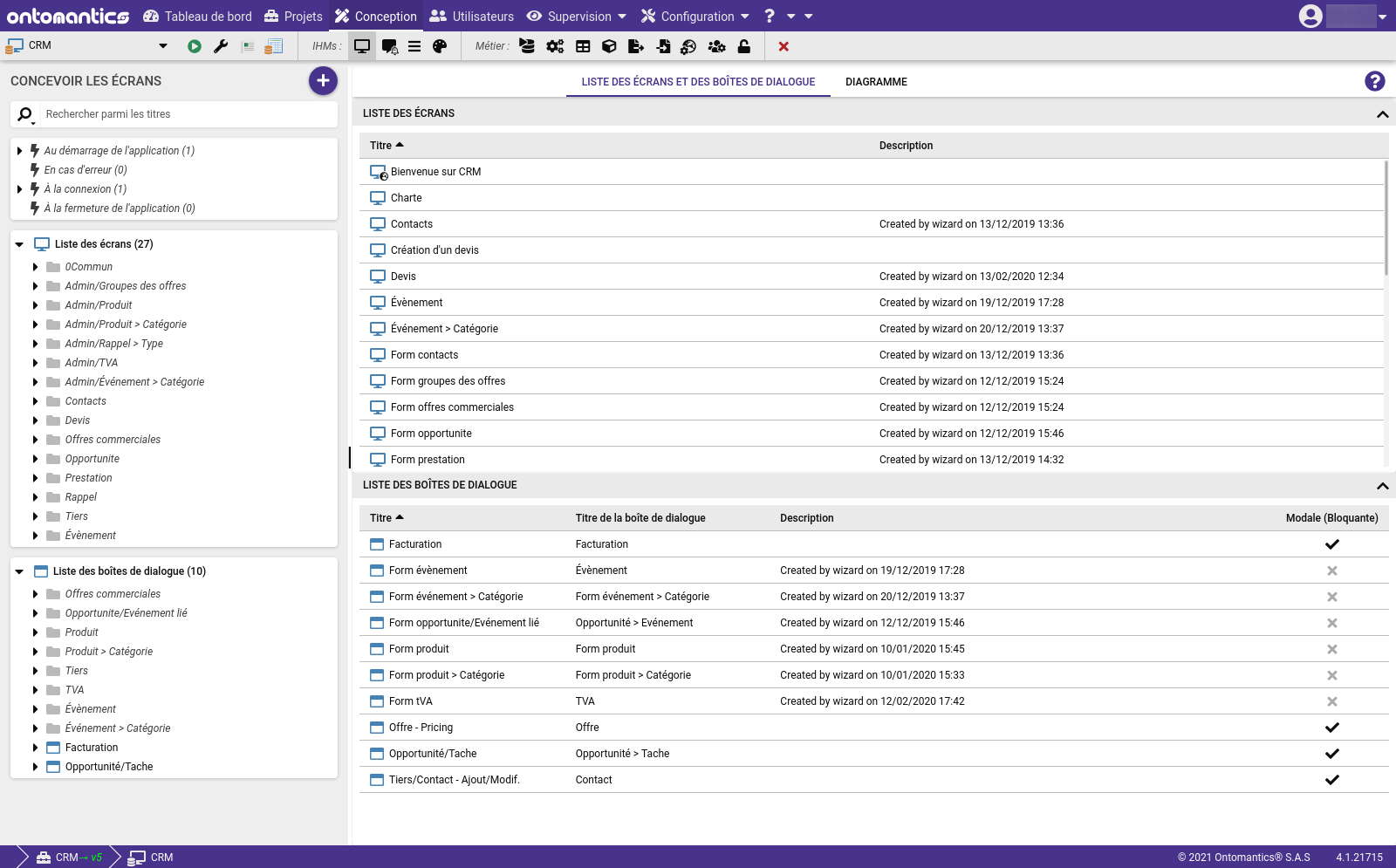
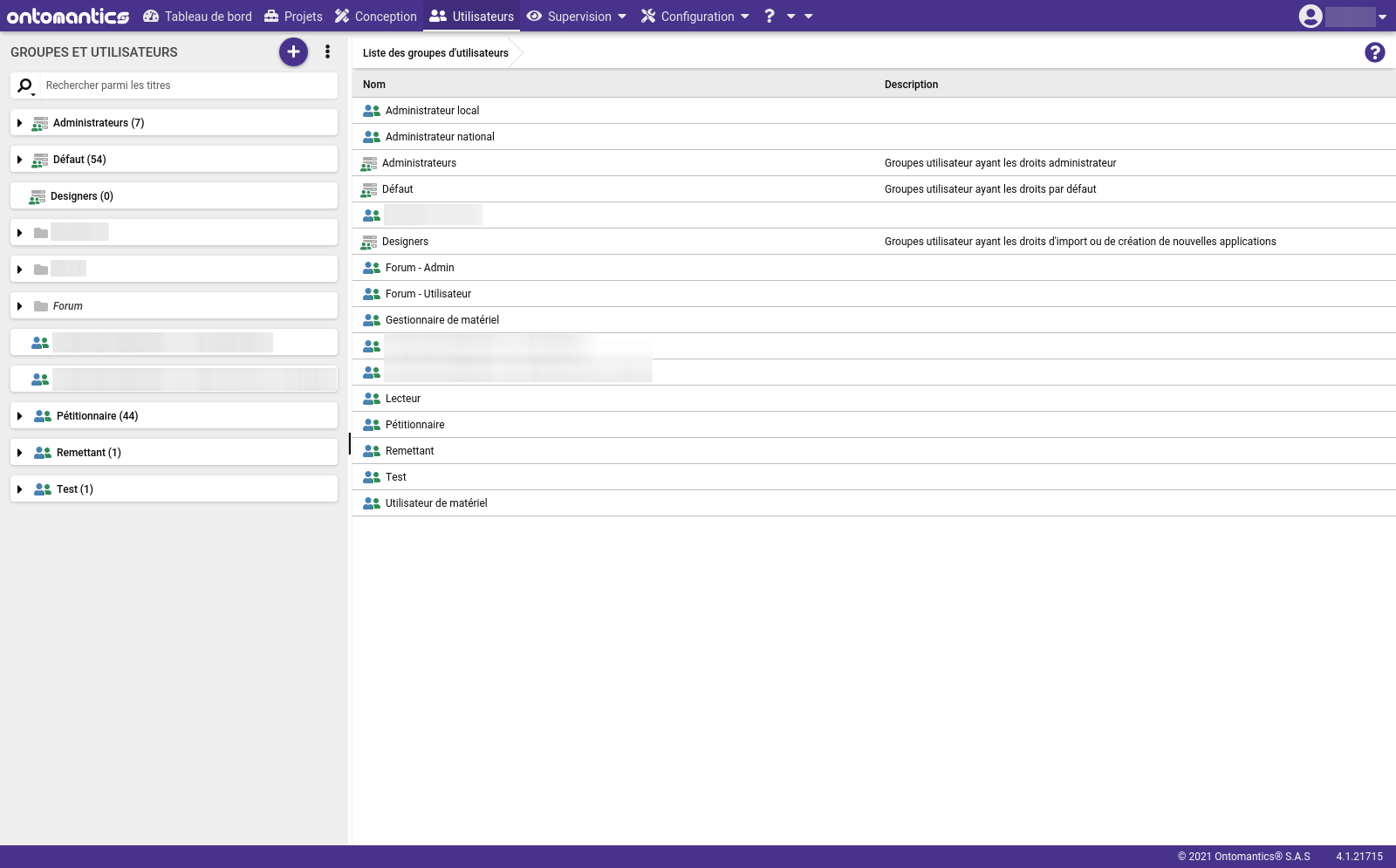
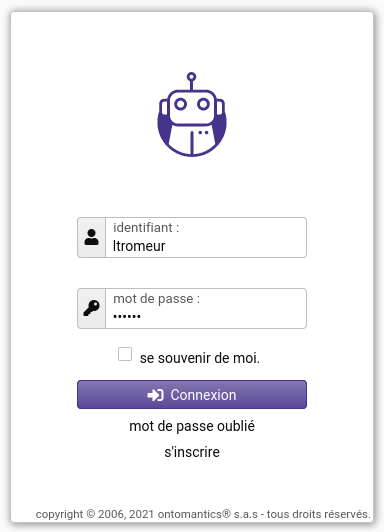
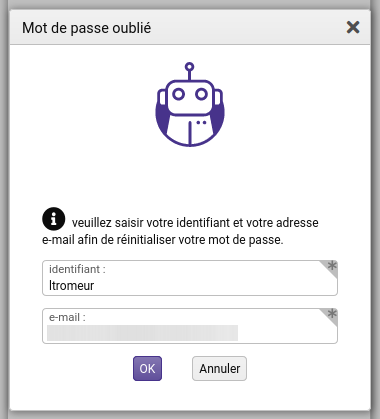
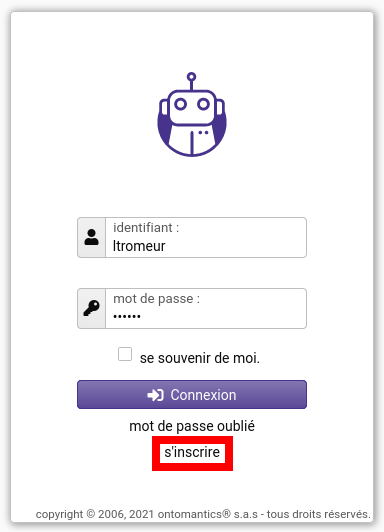
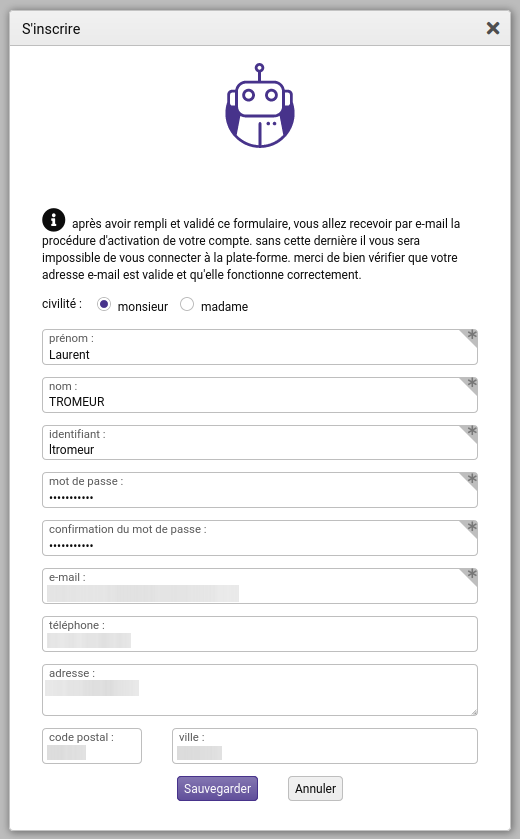
No Comments